oppo 手机备忘录在哪里?
PO手机的备忘录功能通常通过“便签”应用来实现,以下是详细的查找和使用指南:
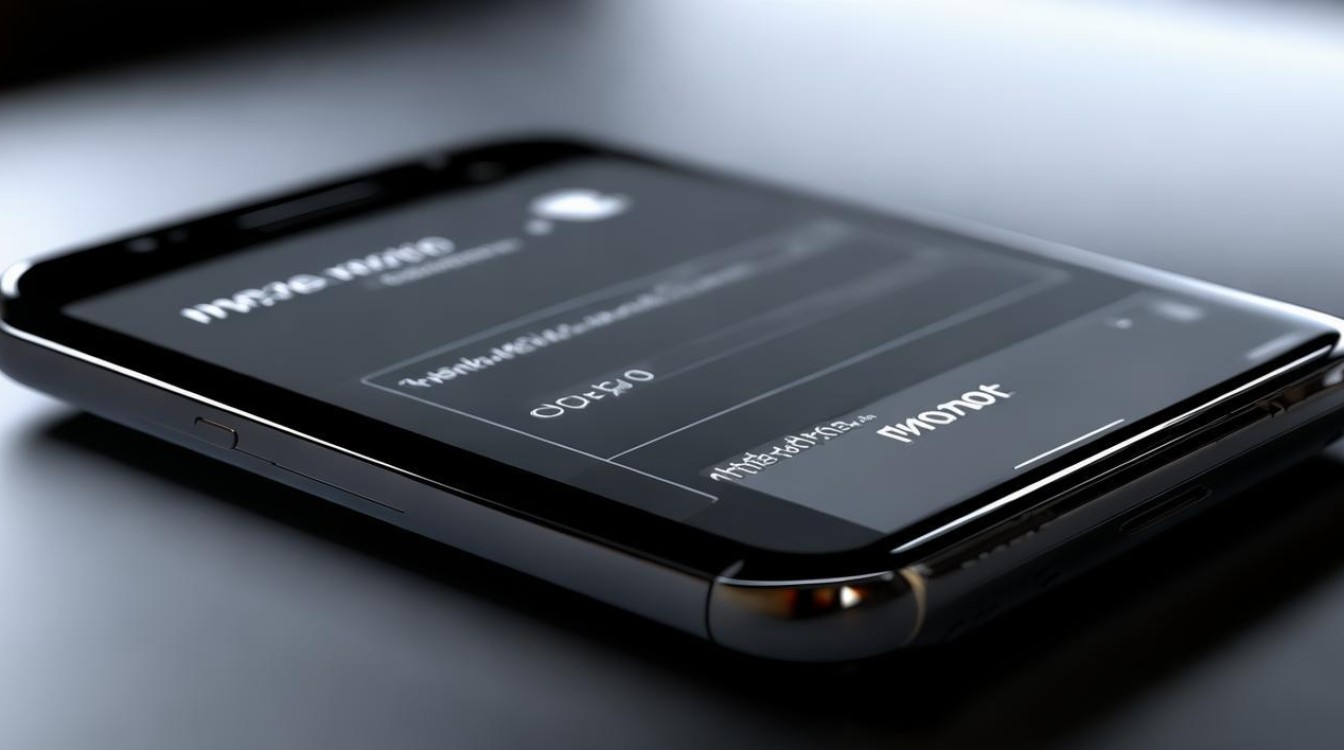
查找OPPO手机备忘录的方法
| 方法 | 步骤说明 |
|---|---|
| 主屏幕/桌面查找 | 在主屏幕或文件夹中直接查找名为“便签”的图标(通常为黄色或绿色便签样式)。 若未找到,可双指捏合桌面,查看是否被折叠到文件夹中。 |
| 应用抽屉搜索 | 点击主屏幕底部的“应用抽屉”按钮(通常是中间的圆形按钮)。 向上滑动或使用顶部搜索栏,输入“便签”进行快速定位。 |
| 全局搜索功能 | 从主屏幕顶部向下滑动,调出全局搜索栏。 输入“便签”后,系统会显示匹配结果,点击即可打开。 |
| 负一屏搜索 | 从主屏幕向右滑动进入负一屏(智慧侧边栏)。 点击顶部搜索框,输入“便签”进行搜索。 |
| 设置内查找 | 进入“设置”→“应用管理”。 在应用列表中找到“便签”,点击即可打开。 |
便签的核心功能与使用技巧
创建与编辑备忘录
- 新建笔记:打开便签后,点击右下角的“+”或“新建”按钮,输入内容后自动保存。
- 富文本编辑:支持文字格式调整(加粗、倾斜)、插入图片、语音输入等功能。
- 分类管理:通过文件夹或标签对笔记分类(如工作、生活、待办事项)。
高级功能
| 功能 | 操作说明 |
|---|---|
| 设置提醒 | 在新建/编辑笔记时,点击工具栏的“⏰”图标。 选择提醒时间或添加重复周期(如每天、每周)。 |
| 云同步与备份 | 登录OPPO账号后,便签自动同步至云端。 可在其他设备(如平板、电脑)登录账号,实时查看和编辑笔记。 |
| 加密隐私保护 | 进入便签设置→开启“密码保护”。 为重要笔记设置独立密码或指纹锁(需系统支持)。 |
| OCR文字识别 | 对图片笔记长按,选择“识别文字”。 自动提取图片中的文字并转为可编辑文本(仅限部分机型)。 |
快捷操作
- 桌面便签插件:长按桌面→选择“便签小工具”,直接在桌面添加快捷入口。
- 语音速记:通过耳机孔或蓝牙麦克风长按触发语音输入(需系统支持)。
- 悬浮窗记录:在任意界面悬浮窗快速新建笔记,无需切换应用。
常见问题与解决方案
为什么找不到“便签”应用?
- 可能原因:
- 系统版本过低(需升级至ColorOS 11及以上)。
- 误卸载或隐藏应用(可通过应用商店重新安装或取消隐藏)。
- 第三方桌面导致图标丢失(尝试恢复默认桌面布局)。
便签数据突然丢失怎么办?
- 解决方法:
- 检查是否同步至云端:进入便签设置→查看账号登录状态。
- 通过“最近删除”恢复:便签列表底部→“最近删除”→恢复笔记。
- 联系OPPO客服:若数据未同步且无法恢复,可尝试数据修复服务。
如何将便签与其他设备同步?
- 步骤:
- 登录同一OPPO账号→开启云同步。
- 在电脑端访问OPPO云服务官网,使用同一账号下载便签数据。
- 支持跨设备(手机、平板、Windows/Mac)实时同步。
FAQs(常见问题解答)
Q1:OPPO手机自带的备忘录叫什么名字?
A:OPPO手机的备忘录功能集成在“便签”应用中,若未找到,可通过全局搜索或应用管理查找。
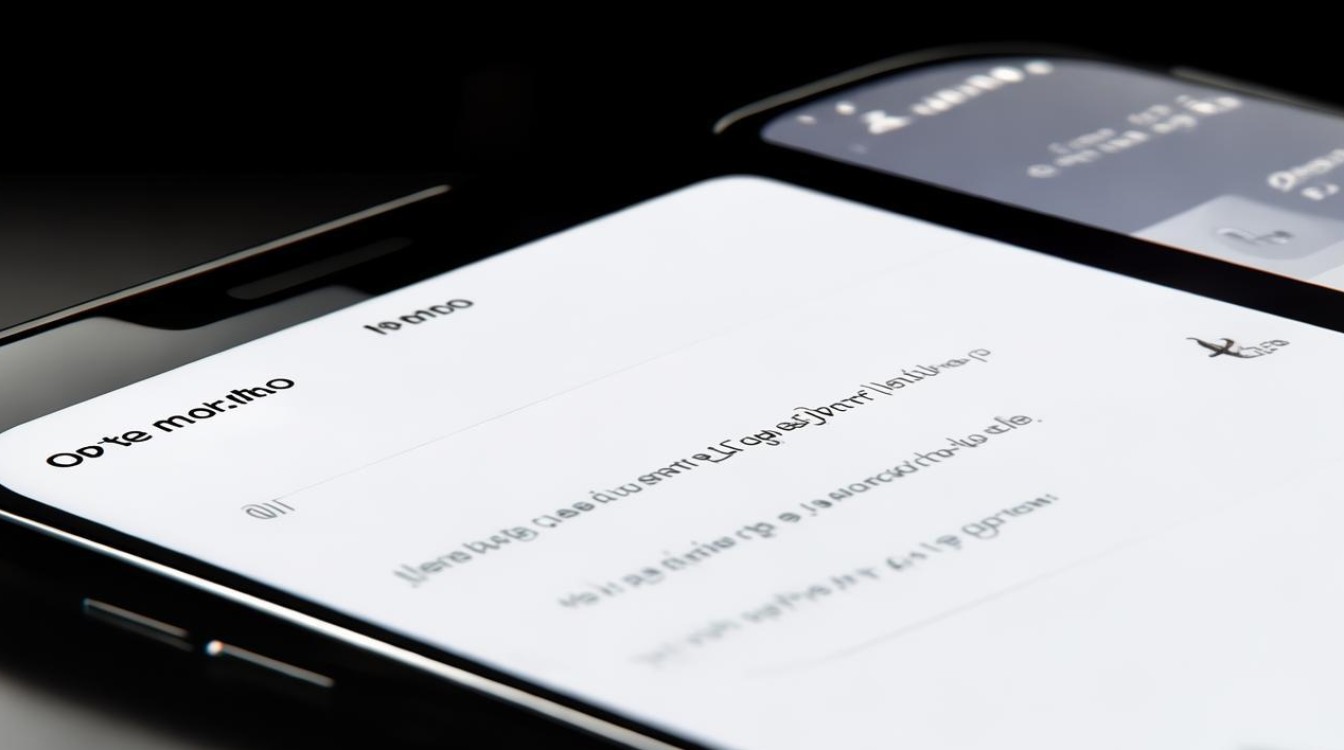
Q2:便签可以设置重复提醒吗?
A:可以,在新建/编辑笔记时,点击“提醒”→选择日期和时间→开启“重复提醒”→选择周期(
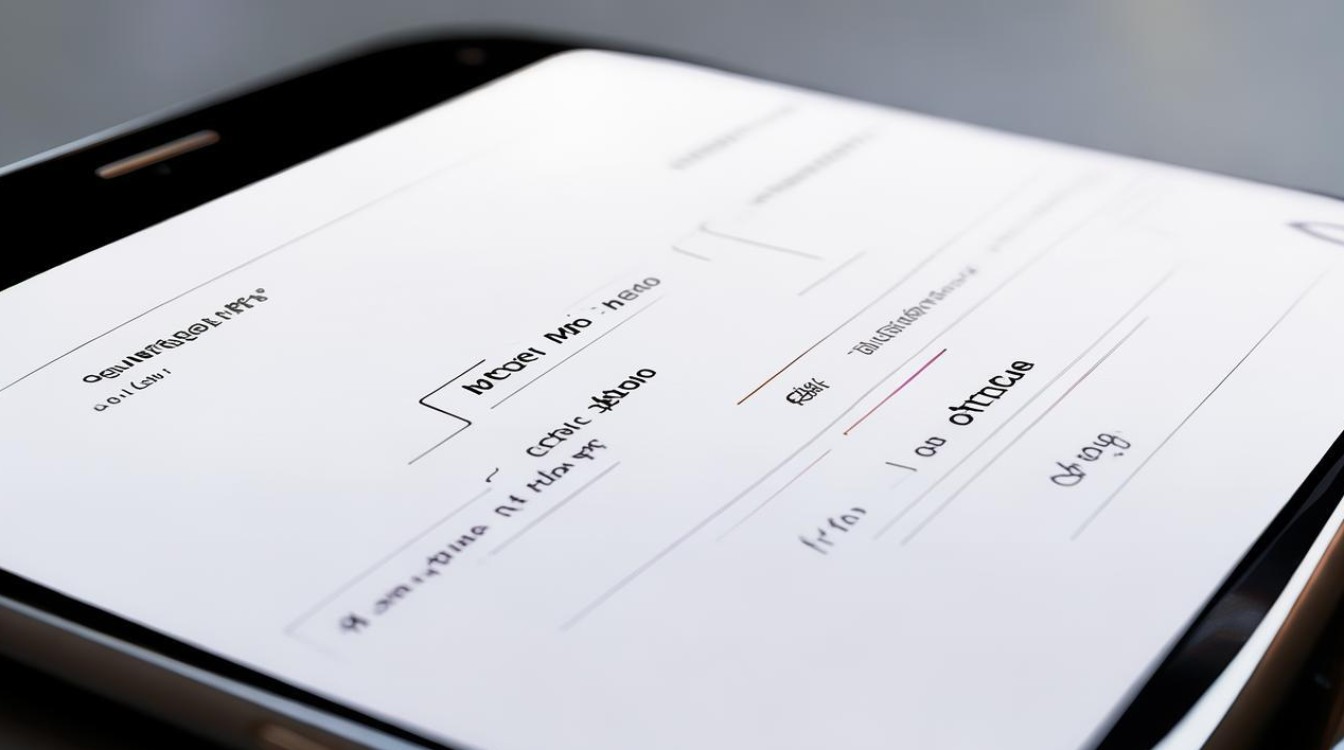
版权声明:本文由环云手机汇 - 聚焦全球新机与行业动态!发布,如需转载请注明出处。





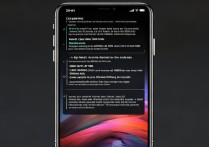






 冀ICP备2021017634号-5
冀ICP备2021017634号-5
 冀公网安备13062802000102号
冀公网安备13062802000102号